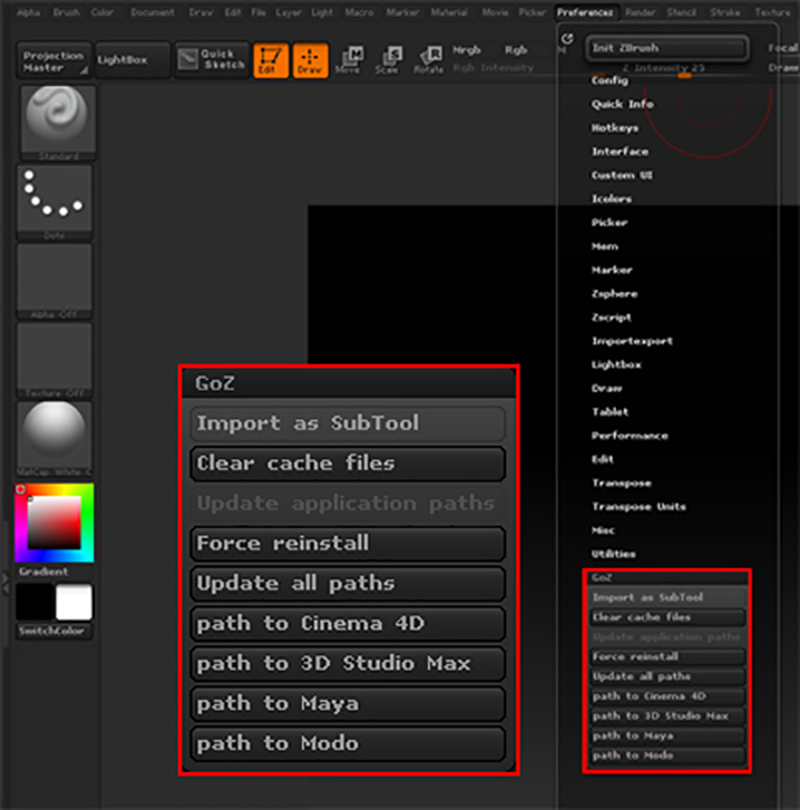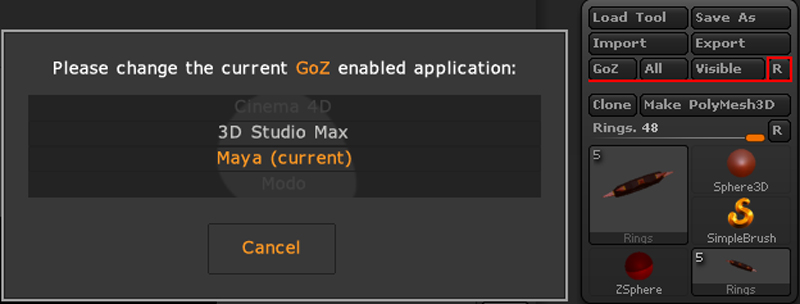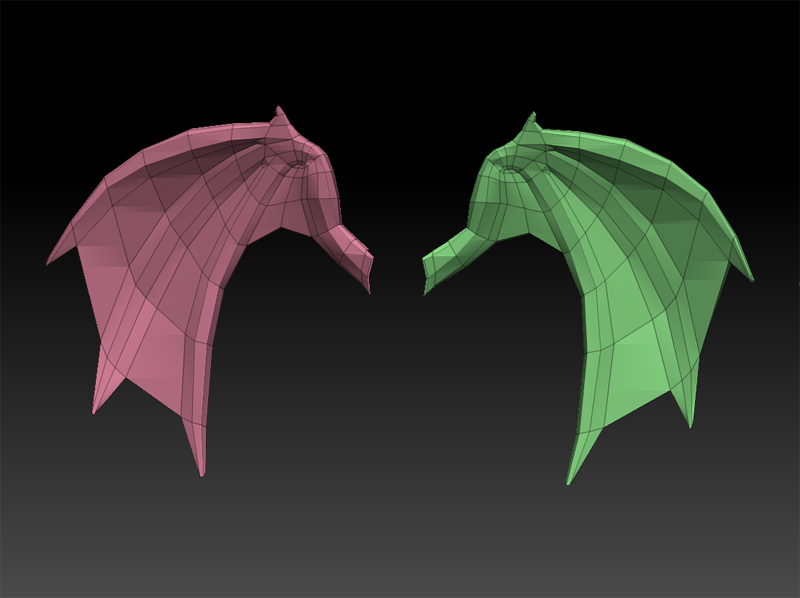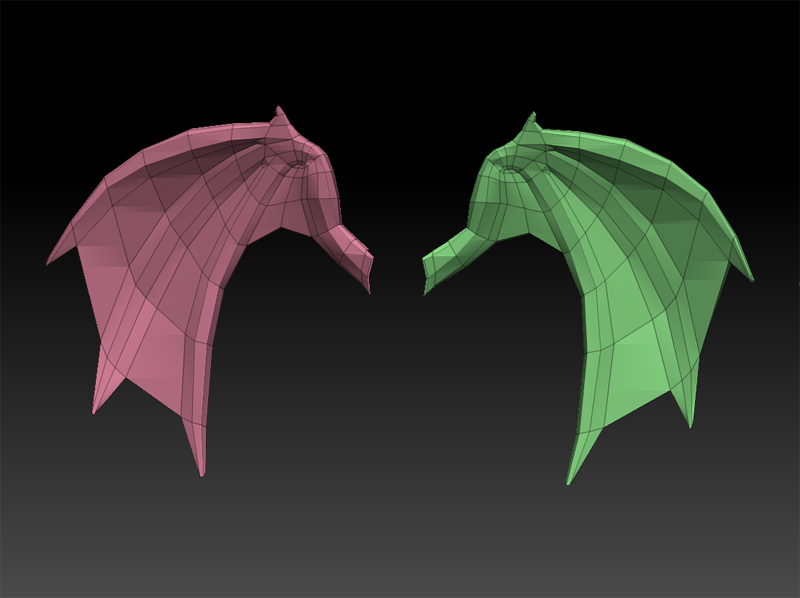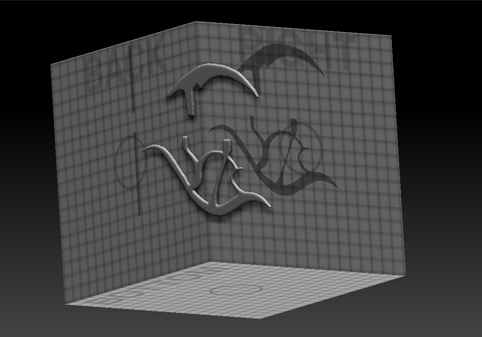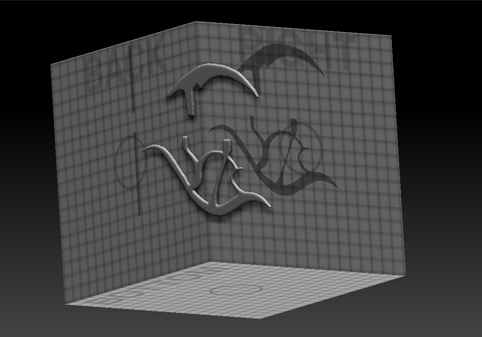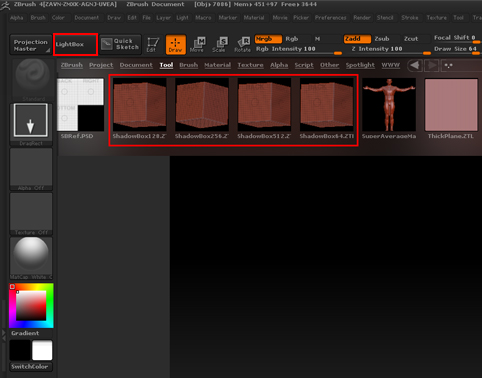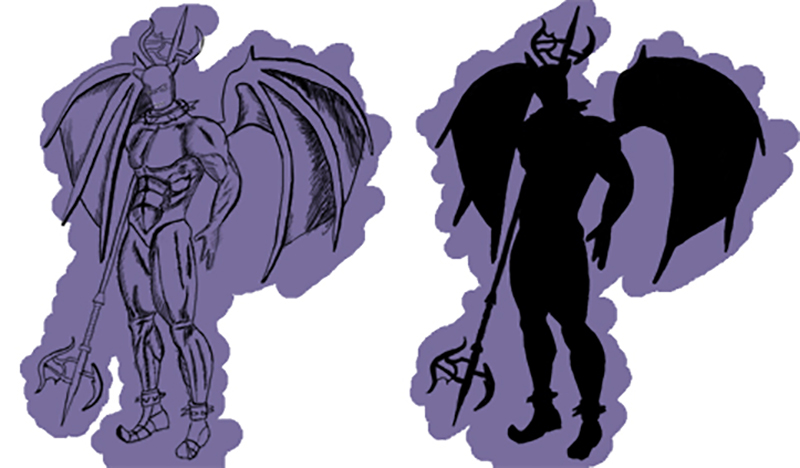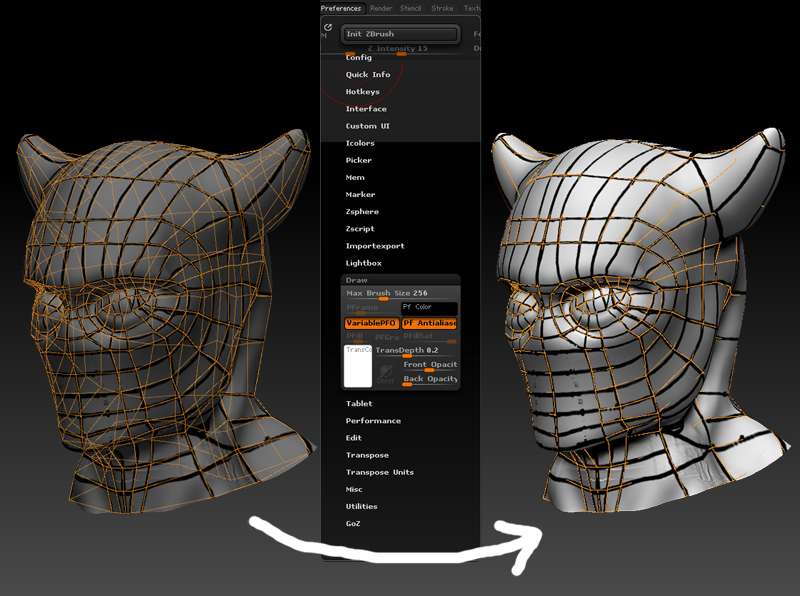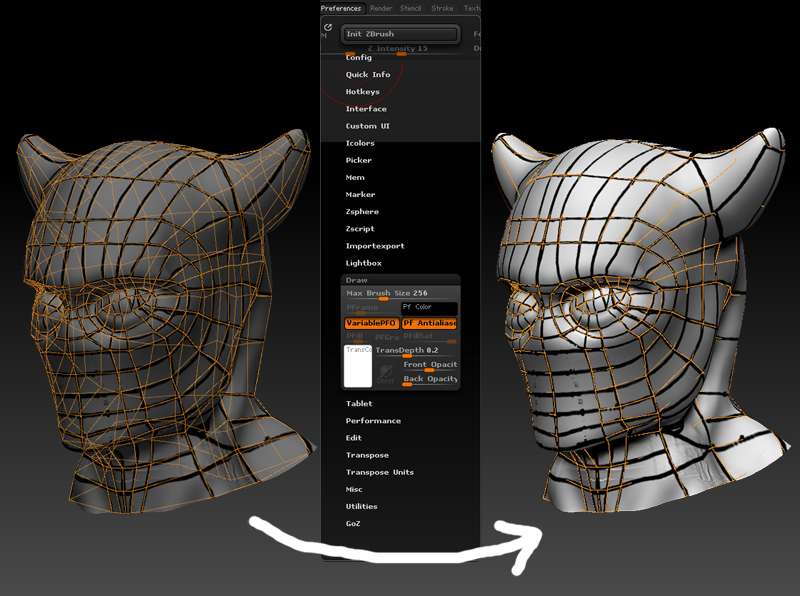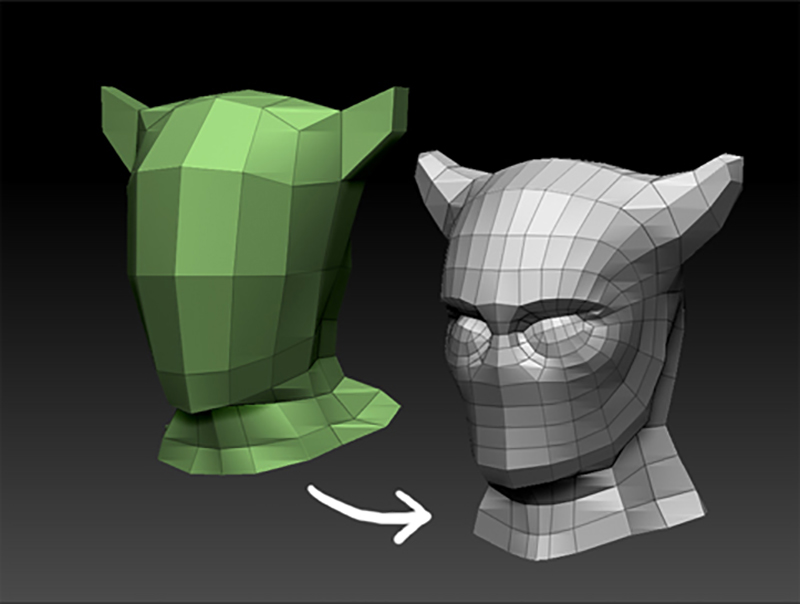GozとはZbrushの新機能の一つで、ボタン一つで他のソフトに
モデルを渡す事ができるすぐれものです。
設定は「Preference」>「GoZ」から行います。
「path to …」はGoZで使いたいアプリケーションの
場所を指定するもので、初めてGoZを起動した場合は自動的に
画面が出ます。
「3Dアプリのexeのあるフォルダの指定」>
「GoZのインストール」という
手順となり、3DアプリごとにGoZを入れることになります。
「GoZ」は現在選択されているSubToolのみが対象となります。
「All」はすべてのSubToolが対象となります。
「Visible」は表示されているSubToolが対象となります。
右端の「R」ボタンを押すと、アプリケーションの切り替えを
行う画面が出ます。(わかりずらいw)
3Dアプリからzbrushに戻すには、MAYAだとシェルのアイコンで、
MAXだとメニュー>GoZ>GoZBrushで戻れます。